Win10 Edge浏览器图标无法从任务栏上解除固定如何解决
不少升级到win10 1607周年更新版的用户反馈,自己遇到了Edge浏览器图标无法从任务栏上解除固定的问题。这是怎么回事呢?我们该如何解决呢?其实,大家只要通过“磁盘清理-清理系统文件”把为了回滚而自动保留的系统文件和系统安装文件都删除掉就可以了。下面,就随小编看看具体步骤。
推荐:win10 32位旗舰版系统下载

步骤如下:
1、首先用鼠标右键点击 C 盘,在弹出的下拉列表里找到“属性”并点击它
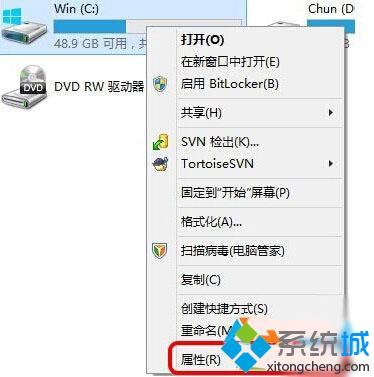
2、在打开的 C 盘属性里的常规找到“磁盘清理”,点击它打开;
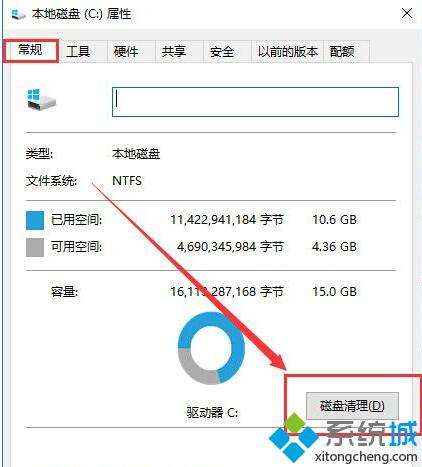
3、接着磁盘清理对Win10系统进行扫描;
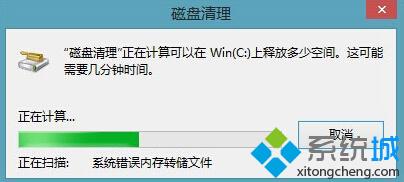
4、扫描完毕后,在出现在界面中,我们再点击“清理系统文件”;
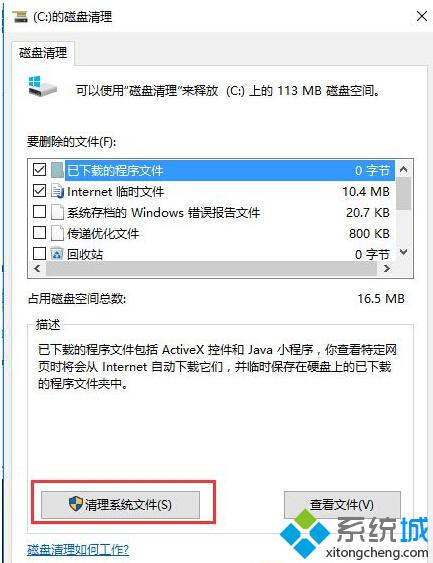
5、再次扫描后,我们就可以看到Windows.old了,勾选他进行清理吧。
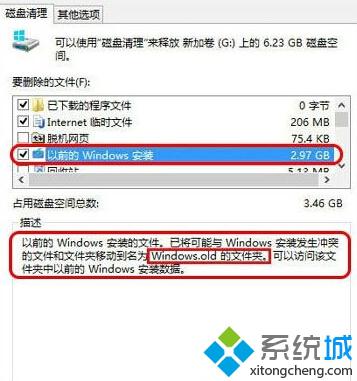
如果你在升级到win10 1607周年更新后,也遇到了Edge浏览器无法解除锁定问题的话,不妨按照上面步骤操作一遍哦!更多信息,请关注:系统城Win10专题(https://www.xitongcheng.com/win10/zt/)
相关教程:如何清除任务视图图标固定在任务栏无法移除放大浏览器任务栏图标win8无法固定到任务栏磁盘清理清理系统文件我告诉你msdn版权声明:以上内容作者已申请原创保护,未经允许不得转载,侵权必究!授权事宜、对本内容有异议或投诉,敬请联系网站管理员,我们将尽快回复您,谢谢合作!










